9 nastavení soukromí na iPhonu, která byste měli hned zapnout

Apple odvádí v oblasti soukromí lepší práci než většina společností. Ne všechna výchozí nastavení iPhonu jsou ale v nejlepším zájmu uživatele.
Podívejte se na svůj telefon. Představte si, že červená a zelená vypadají stejně – nebo dokonce, že celá věc je šedá. Co kdybyste si něco vytáhli na google a viděli, že všechny modré odkazy jsou vybledlé – ve skutečnosti je na obrazovce těžké vidět většinu pestrobarevného, špinavého tisku. To je realita, se kterou se barvoslepí potýkají. Naštěstí má Apple Support možnosti usnadnění pro ty, kteří se zabývají barvoslepostí.
Můj děda byl elegantní prádelník. Nikdy jsem ho neviděla v oblečení, které bychom považovali za neformální – a vše bylo dokonale sladěno. Jako dítě mě vždy udivovalo, že ani košile, kravata nebo ponožka nebyly na místě. Až když jsem byl starší, dozvěděl jsem se, že můj dědeček patřil k 8 % barvoslepých mužů na světě .
Lidé, kteří jsou barvoslepí, ať už od narození nebo v důsledku poranění nebo traumatu oka, nevidí barvy jako ostatní. Lidé s mírnou barvoslepostí mohou vidět barvy jako všichni ostatní, pokud není světlo slabé.
Jiní neumí rozlišovat mezi barvami, například červenou a zelenou nebo modrou a černou. Ti s nejtěžší formou barvosleposti nevidí barvy vůbec, jen různé odstíny šedi. Děda si uspořádal skříň a šuplíky tak, aby se mohl oblékat, aniž by se jeho šaty bortily – neviděl celé barevné spektrum.
Barevné filtry jsou k dispozici na telefonech iPhone, které pomáhají uživatelům s barvoslepostí, a nejen že se snadno nastavují, ale lze je také individualizovat, aby vyhovovaly vašim osobním potřebám.
Ve skutečnosti jsou tak šikovné, že uživatelům, kteří nejsou barvoslepí, mohou barevné filtry pomoci snížit únavu očí a usnadnit čtení textu.
Přístup k barevným filtrům na vašem iPhone je jednoduchý:
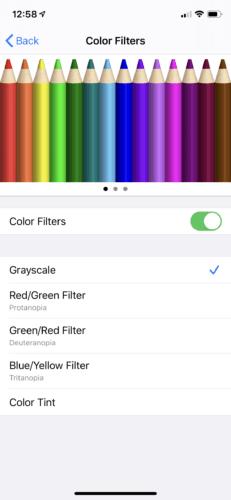
Uvidíte řadu možností pro přizpůsobení filtrů vašim konkrétním potřebám. V horní části telefonu budete mít možnost vybrat si ze tří obrázků, které vám pomohou upravit filtry – sada barevných tužek, mřížkovaná duha zobrazující různé barvy na různých úrovních intenzity a voštinový obrázek představující možnosti pozadí.
Potažením prstu doleva nebo doprava zobrazíte všechny tři obrázky. Na výběr jsou čtyři přednastavené filtry založené na různých typech barvosleposti:
Stupně šedi
Protanopie (červená/zelená)
Deuteranopie (zelená/červená)
Tritanopie (modrá/žlutá)
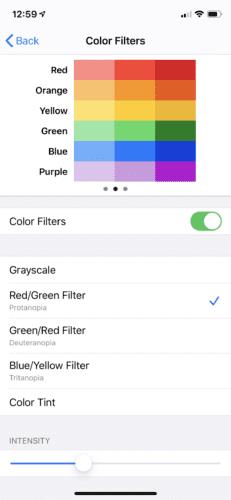
Vyberte svůj filtr a poté pomocí posuvníků pod čtyřmi možnostmi upravte intenzitu a odstín . Při provádění úprav procházejte všechny tři obrázky, abyste viděli změny, které vaše úpravy provádějí, jakmile nastavíte filtry tak, jak je chcete, opusťte nastavení. Je to tak snadné.
Pokud budete chtít filtry z telefonu odstranit, postupujte podle výše uvedených kroků pro přístup k Barevným filtrům a poté posunutím tohoto tlačítka doleva funkci vypněte. Pokud tak učiníte, obnoví se standardní nastavení telefonu.
Je důležité si uvědomit, že použití barevných filtrů „neopravuje“ barvoslepost, takže uživatelé mohou prohlížet položky na obrazovce, jako by nebyli barvoslepí. Filtry mají uživatelům pomoci „rozlišovat mezi barvami“. Filtry budou mít přímý vliv na to, jak budou položky na obrazovce vypadat, takže se můžete rozhodnout, že tato funkce je lepší pro omezené použití, než abyste ji nechali neustále zapnutou.
Existuje mnoho verzí poškození zraku, včetně barvosleposti, astigmatismu a citlivosti na světlo. Smartphony jsou prakticky základem každodenního života – téměř podmínkou úspěchu. Oceňuji snahu společnosti Apple zvýšit dostupnost a snadné použití pro ty, kteří mají problémy se zrakem.
Apple odvádí v oblasti soukromí lepší práci než většina společností. Ne všechna výchozí nastavení iPhonu jsou ale v nejlepším zájmu uživatele.
Pomocí tohoto akčního tlačítka můžete kdykoli na telefonu zavolat ChatGPT. Zde je návod, jak otevřít ChatGPT pomocí akčního tlačítka na iPhonu.
Jak pořídit dlouhý snímek obrazovky na iPhonu vám pomůže snadno zachytit celou webovou stránku. Funkce posouvání obrazovky na iPhonu je k dispozici v systémech iOS 13 a iOS 14 a zde je podrobný návod, jak pořídit dlouhý snímek obrazovky na iPhonu.
Heslo k iCloudu můžete změnit mnoha různými způsoby. Heslo k iCloudu můžete změnit v počítači nebo v telefonu prostřednictvím podpůrné aplikace.
Když pošlete společné album na iPhonu někomu jinému, bude muset daná osoba souhlasit s připojením. Existuje několik způsobů, jak přijmout pozvánky ke sdílení alba na iPhonu, jak je uvedeno níže.
Protože jsou AirPods malá a lehká, někdy se snadno ztratí. Dobrou zprávou je, že než začnete rozebírat dům a hledat ztracená sluchátka, můžete je sledovat pomocí iPhonu.
Věděli jste, že v závislosti na regionu, kde se váš iPhone vyrábí, se může lišit od iPhonů prodávaných v jiných zemích?
Zpětné vyhledávání obrázků na iPhonu je velmi jednoduché, když můžete použít prohlížeč v zařízení nebo některé aplikace třetích stran pro více možností vyhledávání.
Pokud potřebujete často někoho kontaktovat, můžete si na svém iPhonu nastavit rychlé volání pomocí několika jednoduchých kroků.
Otočení obrazovky v horizontální rovině na iPhonu vám pomůže pohodlněji sledovat filmy nebo Netflix, prohlížet PDF soubory, hrát hry atd. a mít lepší zážitek.
Pokud jste se někdy probudili a zjistili, že baterie vašeho iPhonu je náhle na 20 % nebo méně, nejste sami.
Rodinné sdílení umožňuje sdílet svá předplatná Apple, nákupy, úložiště iCloud a polohu až se šesti lidmi.
Apple právě oficiálně spustil iOS 18, nejnovější verzi operačního systému pro iPhone s atraktivními funkcemi a krásnými tapetami.
Tính năng thông báo cuộc gọi của iPhone sẽ thông báo tên người gọi khi bạn đeo tai nghe. Tuy nhiên, chúng tôi có thể thiết lập để tính năng thông báo tên người gọi qua loa ngoài iPhone này.
Stejně jako většina lidí pravděpodobně jen odešlete (nebo si přečtete) zprávu a jdete dál. Je ale pravděpodobné, že vám uniká spousta skrytých funkcí.
Když si na iPhone instalujete aplikaci z jiného zdroje, budete muset ručně potvrdit, že je aplikace důvěryhodná. Poté bude aplikace nainstalována na váš iPhone k použití.
Odhlášením z účtu Mail na iPhonu zcela ukončíte svůj účet a přepnete na používání jiné e-mailové služby.
Při nastavování nového iPhonu je dobré začít s pevným základem skvělých aplikací.
Na tom, jak to udělat, není nic složitého.
Ve srovnání s počítačem, kde máte myš k provádění přesných výběrů, je klepání na správné místo na iPhonu (nebo iPadu) mnohem obtížnější. To znamená, dokud se nedozvíte o skrytém trackpadu, který máte celou dobu přímo pod prstem.
Apple odvádí v oblasti soukromí lepší práci než většina společností. Ne všechna výchozí nastavení iPhonu jsou ale v nejlepším zájmu uživatele.
Pomocí tohoto akčního tlačítka můžete kdykoli na telefonu zavolat ChatGPT. Zde je návod, jak otevřít ChatGPT pomocí akčního tlačítka na iPhonu.
Jak pořídit dlouhý snímek obrazovky na iPhonu vám pomůže snadno zachytit celou webovou stránku. Funkce posouvání obrazovky na iPhonu je k dispozici v systémech iOS 13 a iOS 14 a zde je podrobný návod, jak pořídit dlouhý snímek obrazovky na iPhonu.
Heslo k iCloudu můžete změnit mnoha různými způsoby. Heslo k iCloudu můžete změnit v počítači nebo v telefonu prostřednictvím podpůrné aplikace.
Když pošlete společné album na iPhonu někomu jinému, bude muset daná osoba souhlasit s připojením. Existuje několik způsobů, jak přijmout pozvánky ke sdílení alba na iPhonu, jak je uvedeno níže.
Protože jsou AirPods malá a lehká, někdy se snadno ztratí. Dobrou zprávou je, že než začnete rozebírat dům a hledat ztracená sluchátka, můžete je sledovat pomocí iPhonu.
Věděli jste, že v závislosti na regionu, kde se váš iPhone vyrábí, se může lišit od iPhonů prodávaných v jiných zemích?
Zpětné vyhledávání obrázků na iPhonu je velmi jednoduché, když můžete použít prohlížeč v zařízení nebo některé aplikace třetích stran pro více možností vyhledávání.
Pokud potřebujete často někoho kontaktovat, můžete si na svém iPhonu nastavit rychlé volání pomocí několika jednoduchých kroků.
Otočení obrazovky v horizontální rovině na iPhonu vám pomůže pohodlněji sledovat filmy nebo Netflix, prohlížet PDF soubory, hrát hry atd. a mít lepší zážitek.


















